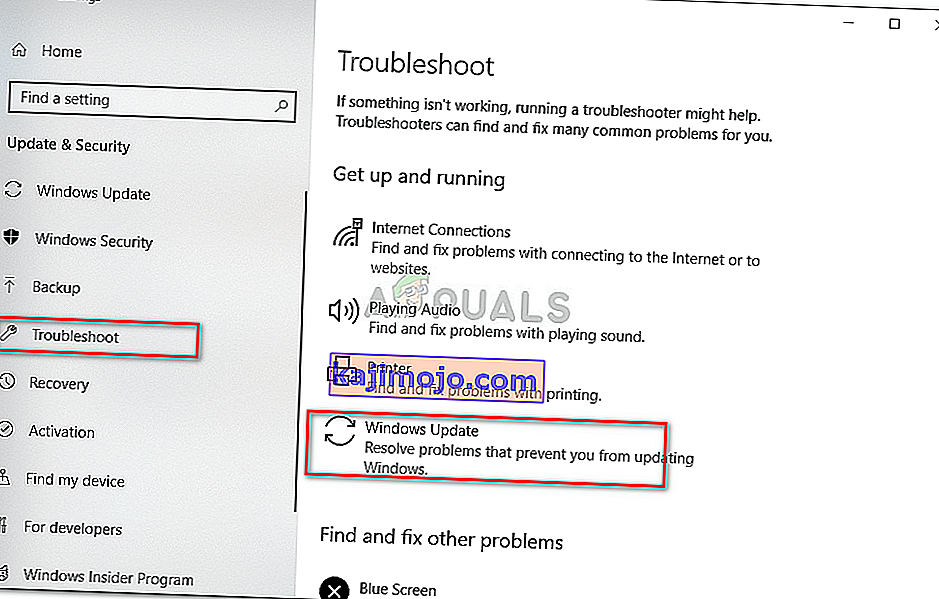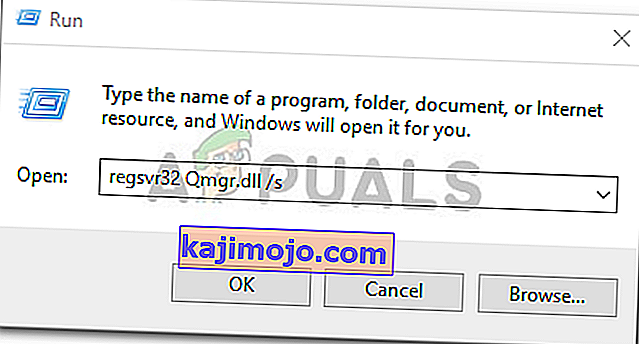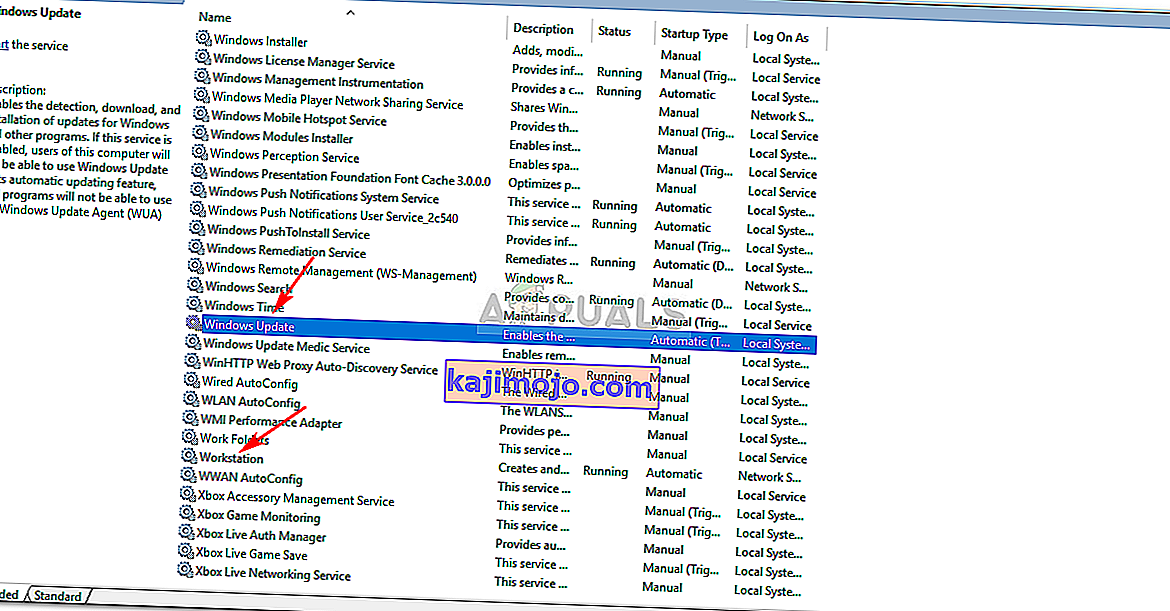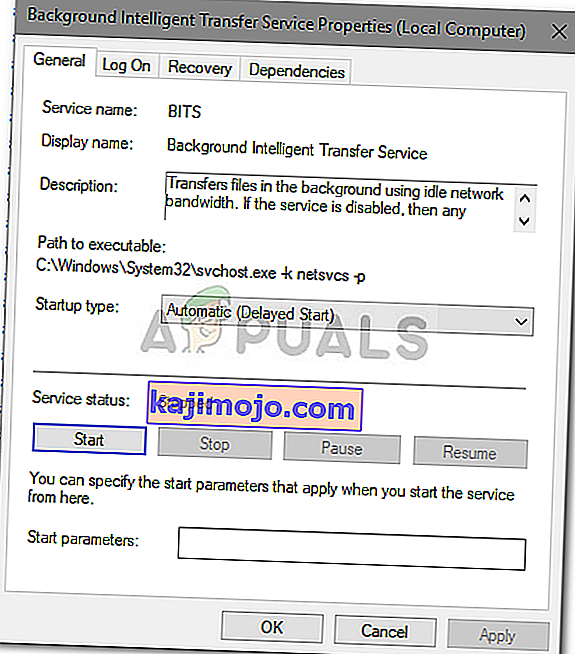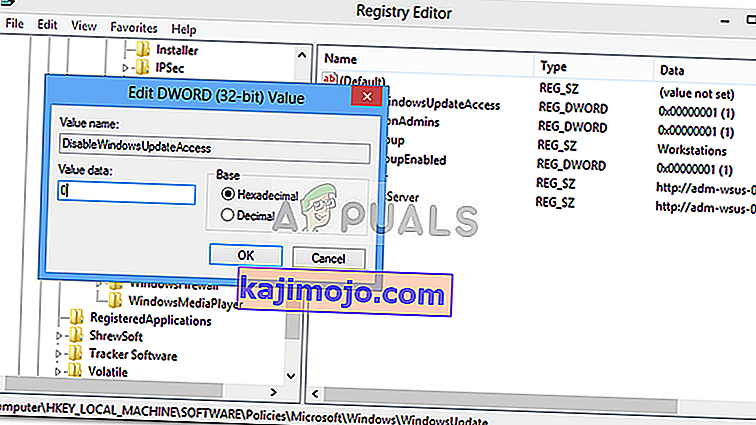Windows Update -virhe 0x80070424 ponnahtaa usein esiin, jos vaadittuja järjestelmätiedostoja ei ole rekisteröity, minkä vuoksi käyttäjät eivät voi päivittää järjestelmäänsä. Virhe tapahtuu yleensä päivitettäessä järjestelmää Windows Update Standalone Installer -sovelluksella tai Asetuksissa olevan Windows Update -sovelluksen kautta. Windows Update Standalone Installer (Wusa.exe) on sisäänrakennettu apuohjelma, joka käyttää Windows Update Agent -sovellusliittymää Windows-päivityspakettien lataamiseen ja asentamiseen.

0x80070424-virheellä on melko historia. Jotkut käyttäjät ovat kohdanneet tämän virheen jo Windows XP: n aikoina, ja se kummittelee silti joku silloin tällöin. Ajan myötä virhe on todellakin korjattu. Yksi pystyy löytämään ongelman kiertotavan, jos hän tietää syyn, joten katsokaamme tämän virheen syitä.

Mikä aiheuttaa Windows Update -virheen 0x80070424 Windows 10: ssä?
Koska virhe on ollut olemassa jo jonkin aikaa, virheen syitä ei enää piiloteta. Se voi johtua -
- Windowsin päivityspalvelut . Windows-päivitys edellyttää tiettyjen palvelujen olevan käynnissä, jotta päivitys voidaan ladata ja asentaa turvallisesti. Jos vaaditut palvelut eivät ole käynnissä, virhe näytetään.
- Vaaditut järjestelmätiedostot . Toinen syy tämän virheen esiintymiseen on, jos tiettyjä päivitykseen tarvittavia järjestelmätiedostoja ei ole rekisteröity järjestelmään.
Toteuta seuraavat ratkaisut ongelman ratkaisemiseksi.
Ratkaisu 1: Windows Update -vianmääritys
Microsoft varmistaa, että päivittää ongelmien vianetsinnät täältä. On turvallista sanoa, että vianetsintäominaisuudet ovat nyt paljon parempia kuin meillä. Tämä tosiasia tekee Windows Update Troubleshooterin suorittamisesta tärkeän aina, kun päivitysvirhe pyydetään. Näin suoritat vianmäärityksen:
- Paina Winkey + I ja avoin asetukset .
- Siirry kohtaan Päivitys ja suojaus.
- Vaihda Vianmääritys- välilehteen ja etsi Windows Update .
- Korosta se ja napsauta sitten Suorita vianmääritys .
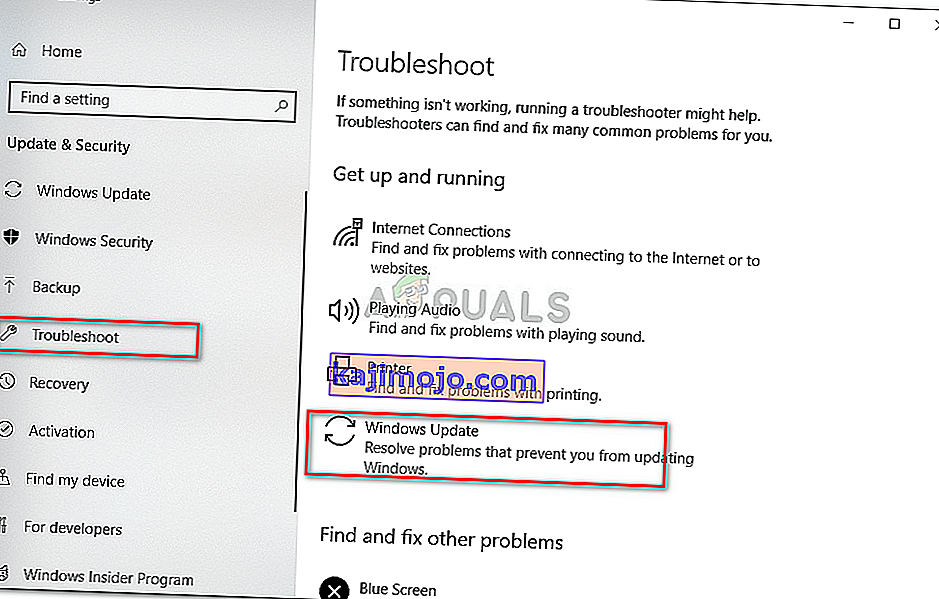
Ratkaisu 2: Järjestelmätiedostojen rekisteröinti
Windows-päivitykset käyttävät tiettyjä Windows-järjestelmätiedostoja voidakseen ladata ja asentaa päivityspaketin turvallisesti. Siksi, jos järjestelmätiedostoja ei ole rekisteröity järjestelmään, virhe pyrkii ponnahdusikkunaan. Järjestelmätiedostot ovat yleensä .dll- muodossa. Näin rekisteröit tiedostot:
- Paina Winkey + R avaa Suorita .
- Syötä seuraava yksitellen:
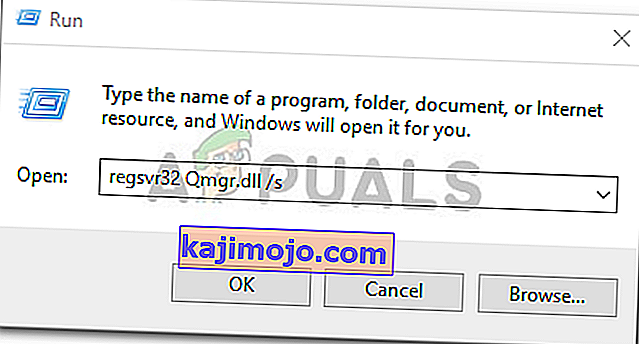
regsvr32 Qmgr.dll / s regsvr32 Qmgrprxy.dll / s
- Käynnistä järjestelmä uudelleen ja suorita sitten päivitys.
Ratkaisu 3: Ota Windows Update Service käyttöön
Virhe voi johtua usein, jos Windows Update- , Background Intelligent Transfer Service- ja Workstation- palvelut eivät ole käynnissä. Tällöin sinun on käytävä Windows-palveluissa ja käynnistettävä ne manuaalisesti. Näin:
- Avoin Run painamalla Winkey + R .
- Kirjoita " services.msc ".
- Etsi yllä mainitut palvelut ja kaksoisnapsauta niitä yksi kerrallaan.
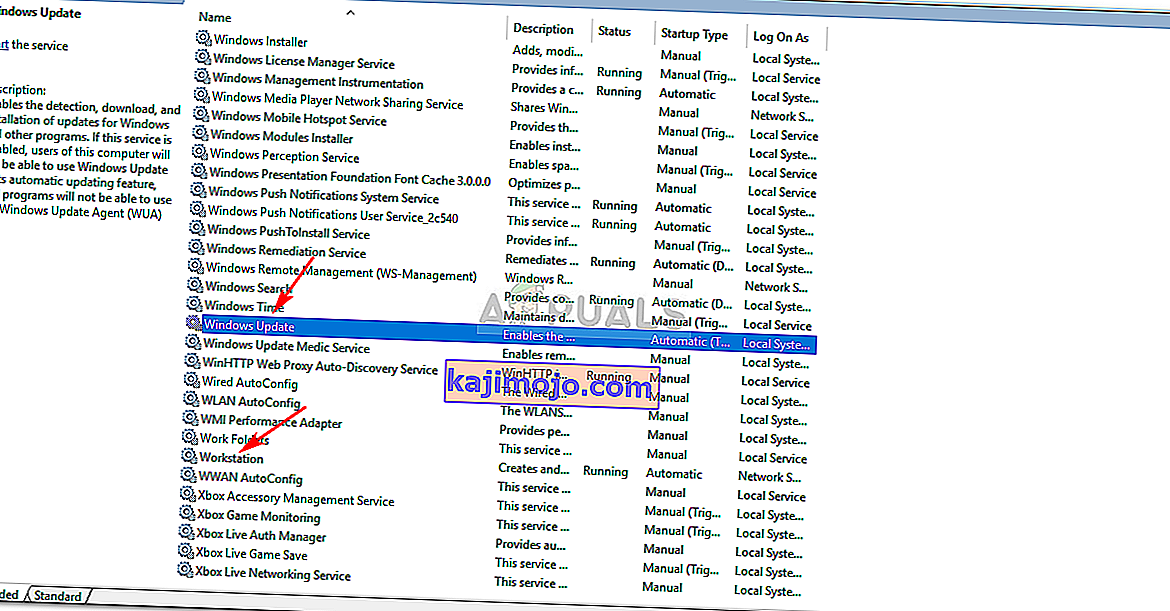
- Varmista, että palveluiden asetuksena on Automaattinen ja että ne ovat käynnissä .
- Jos ne eivät ole, valitse Käynnistystapa on Automaattinen , valitse Käytä ja varmista Aloita palveluun.
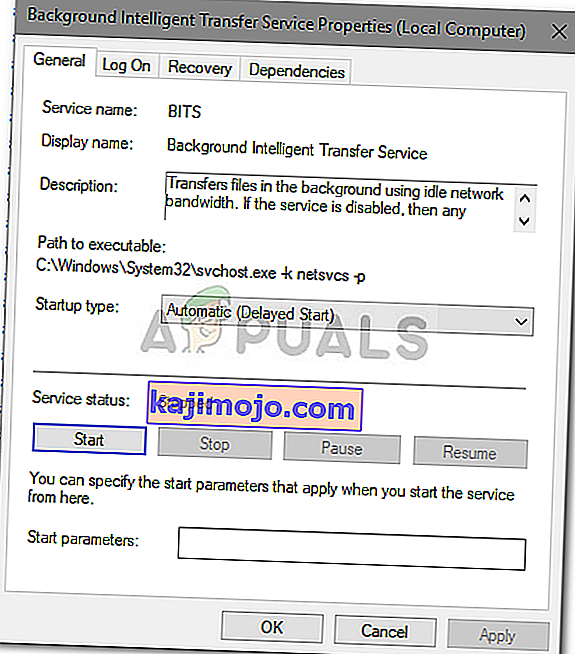
- Käynnistä järjestelmä uudelleen ja yritä sitten päivittää.
Ratkaisu 4: Windowsin rekisterin käyttäminen
Windowsin rekisteri on olennainen osa Windows-käyttöjärjestelmää. Joskus virhe ponnahtaa esiin Windows-rekisterin asettaman rajoituksen vuoksi. Voit korjata virheen sallimalla Windows-päivityksen rekisteristä. Näin:
- Avaa Suorita painamalla Winkey + R.
- Kirjoita regedit .
- Liitä seuraava polku osoiteriville:
HKEY_LOCAL_MACHINE \ SOFTWARE \ Policies \ Microsoft \ Windows \ WindowsUpdate
- Etsi oikeanpuoleisesta ruudusta DisableWindowsUpdateAccess DWORD.
- Kaksoisnapsauta sitä ja aseta arvoksi 0 .
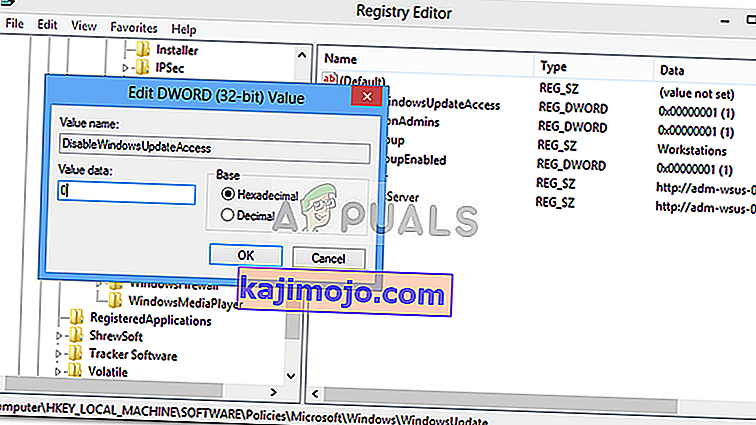
- Otetaan Windows Update käyttöön rekisteristä
- Käynnistä kone uudelleen, jotta se tulee voimaan.
Ratkaisu 5: Nollaa Windows Update -komponentit
Aina kun aloitat päivityksen, Windows käyttää päivityskomponentteja paketin lataamiseen, tallentamiseen ja asentamiseen. Tähän voi kuitenkin vaikuttaa, jos päivityskomponentit eivät toimi oikein. Tällöin sinun on nollattava ne.
Windows-päivityskomponentit voidaan nollata kahdella tavalla - kirjoittamalla komentosarja komentokehotteeseen tai käyttämällä helppoa ja turvallista komentosarjaa. No, jotta se olisi helppoa, linkitämme käsikirjoituksen. Se voidaan ladata täältä . Kun olet ladannut sen, pura .zip-tiedosto ja suorita ResetWUEng.cmd-tiedosto järjestelmänvalvojana.
Ratkaisu 6: Korjaa Windows
Lopuksi, jos mikään yllä olevista ratkaisuista ei toimi sinulle, sinulla on vain yksi vaihtoehto. Sinun on korjattava Windows-asennuksesi. Kun korjaat Windowsin, se päivittää järjestelmän automaattisesti uusimpaan versioon ja korjaa järjestelmätiedostot.
Lisätietoja tästä on sivustollemme tässä artikkelissa , joka näyttää kuinka korjata Windows 10 melko perusteellisesti.